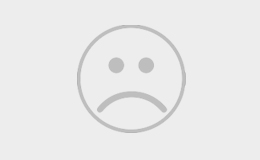大家好,很多人对excel表格教程公式,excel表格教程这个问题还不太了解,小慧现在来为大家解答,让我们一起来看看吧!
1、本教程为Excel入门教程,详细介绍一般excel表格的制作过程。
2、制作表格前需要你在心里先构思下表格的大致布局和样式,以便实际*作的顺利完成。
3、 1.新建一个excel文件。
4、 2.在草纸上画好草稿,将需要数据的表格样式及列数和行数确定。
5、比如我需要建立一个五行六列的表格,上面是标题行。
6、 3.在新建excel中,用鼠标选中需要的表格行数列数,然后点右键,“设置单元格格式”——“边框”,在“预置”中根据需要选择“外边框”、“内部”边框。
7、 4.根据需要加边框。
8、如果是标题处,可以取消外边框,合并横向或者纵向的表格。
9、方法也是先选中需要设置的表格(**行),然后右键点击“设置单元格格式”——“对齐”,然后选中“合并单元格”。
10、 5.根据标题长度、宽度调整一下标题行。
11、如我的标题是“XXXXXX公司表”题目比较长,将标题行拉宽,设置“自动换行”方法如上图,然后根据需要左右缩进,调整居中,然后设置字体大小等。
12、 看调整前的图表: 根据字体调整表,如图: 6.其他空格内容填好后,同样根据内容调整一下就可以。
13、 7.如果需要打印,就要设置页面了。
14、我们这个表一看就是横向的,所以选择“文件”--“页面设置”,选择“横向”,然后打印预览一下。
15、如果要求居中打印但是表格处于页面左上角,就调整一下页边距。
16、调整好位置后打印即可。
17、 8.如果需要将此表插入到word文档以便其他使用,也很简单。
18、先将刚做好的Excel表格保存为一个文件名《设备表》到桌面上。
19、将此页的页面设置成横 向,否则表格会显示不全的。
20、在Word文档中需要插入的地方,点击一下鼠标,然后选择上面“插入”---“对象”——“由文件创建”,然后找到刚刚保存的 《设备表》,插入,确定,然后就插入到Word中了。
21、效果图如下:。
本文到此分享完毕,希望对大家有所帮助。
免责声明:本文由用户上传,如有侵权请联系删除!